MAZDA MODEL 3 HATCHBACK 2019 Brukerhåndbok (in Norwegian)
Manufacturer: MAZDA, Model Year: 2019, Model line: MODEL 3 HATCHBACK, Model: MAZDA MODEL 3 HATCHBACK 2019Pages: 290, PDF Size: 46.13 MB
Page 181 of 290
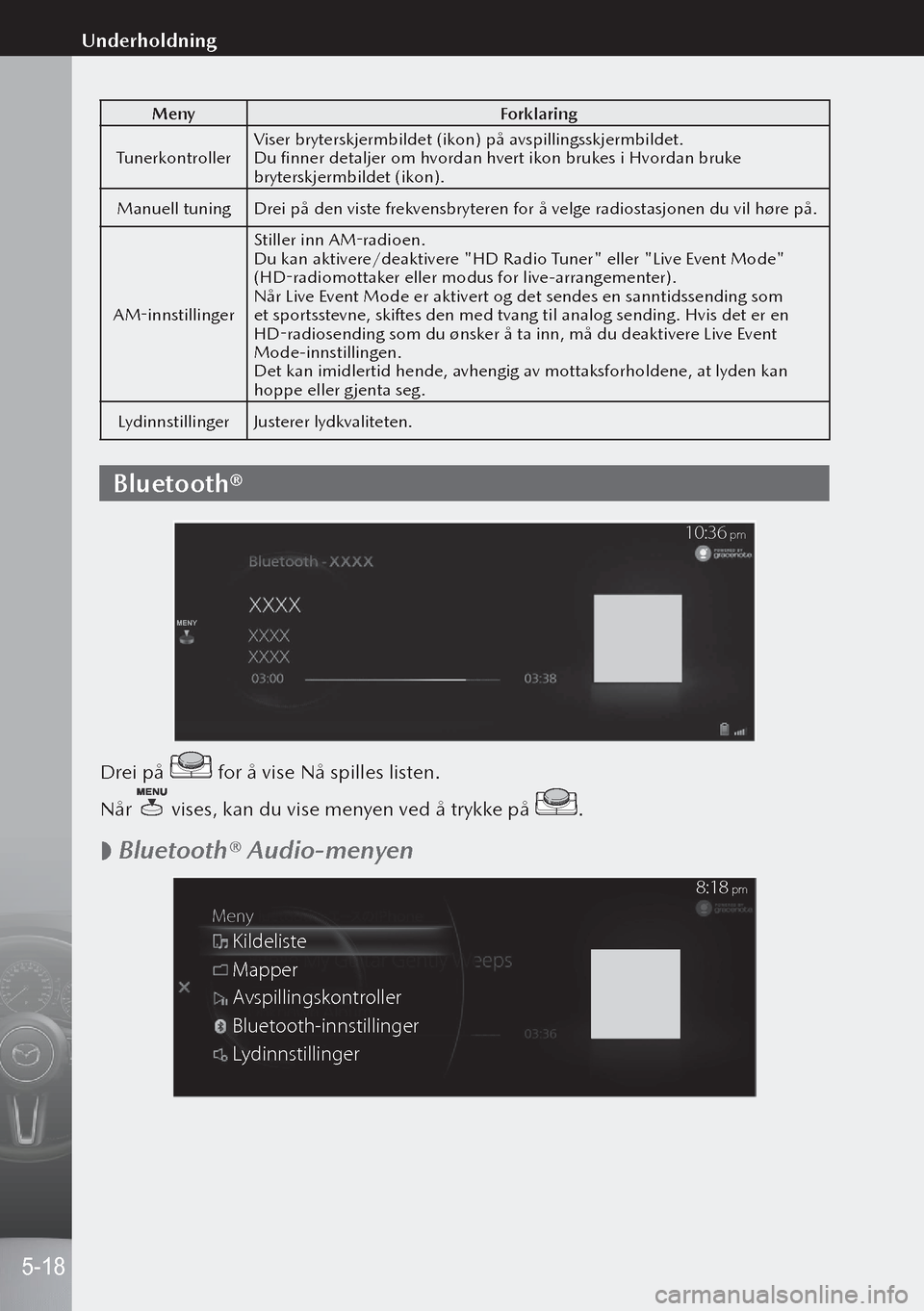
MenyForklaring
Tunerkontroller Viser bryterskjermbildet (ikon) på avspillingsskjermbildet.
Du finner detaljer om hvordan hvert ikon brukes i Hvordan bruke
bryterskjermbildet (ikon).
Manuell tuning Drei på den viste frekvensbryteren for å velge radiostasjonen du vil høre på.
AM-innstillinger Stiller inn AM-radioen.
Du kan aktivere/deaktivere "HD Radio Tuner" eller "Live Event Mode"
(HD-radiomottaker eller modus for live-arrangementer).
Når Live Event Mode er aktivert og det sendes en sanntidssending som
et sportsstevne, skiftes den med tvang til analog sending. Hvis det er en
HD-radiosending som du ønsker å ta inn, må du deaktivere Live Event
Mode-innstillingen.
Det kan imidlertid hende, avhengig av mottaksforholdene, at lyden kan
hoppe eller gjenta seg.
Lydinnstillinger Justerer lydkvaliteten.
Bluetooth®
MENY
10:36 pm
Drei på for å vise Nå spilles listen.
Når
vises, kan du vise menyen ved å trykke på .
Bluetooth® Audio-menyen
Me
ny
Kildelist e
Mapper
A vspillingsk ontroller
Bluetooth-innstillinger
Ly dinnstillinger
8:18 pm
5-18
Underholdning
Page 182 of 290
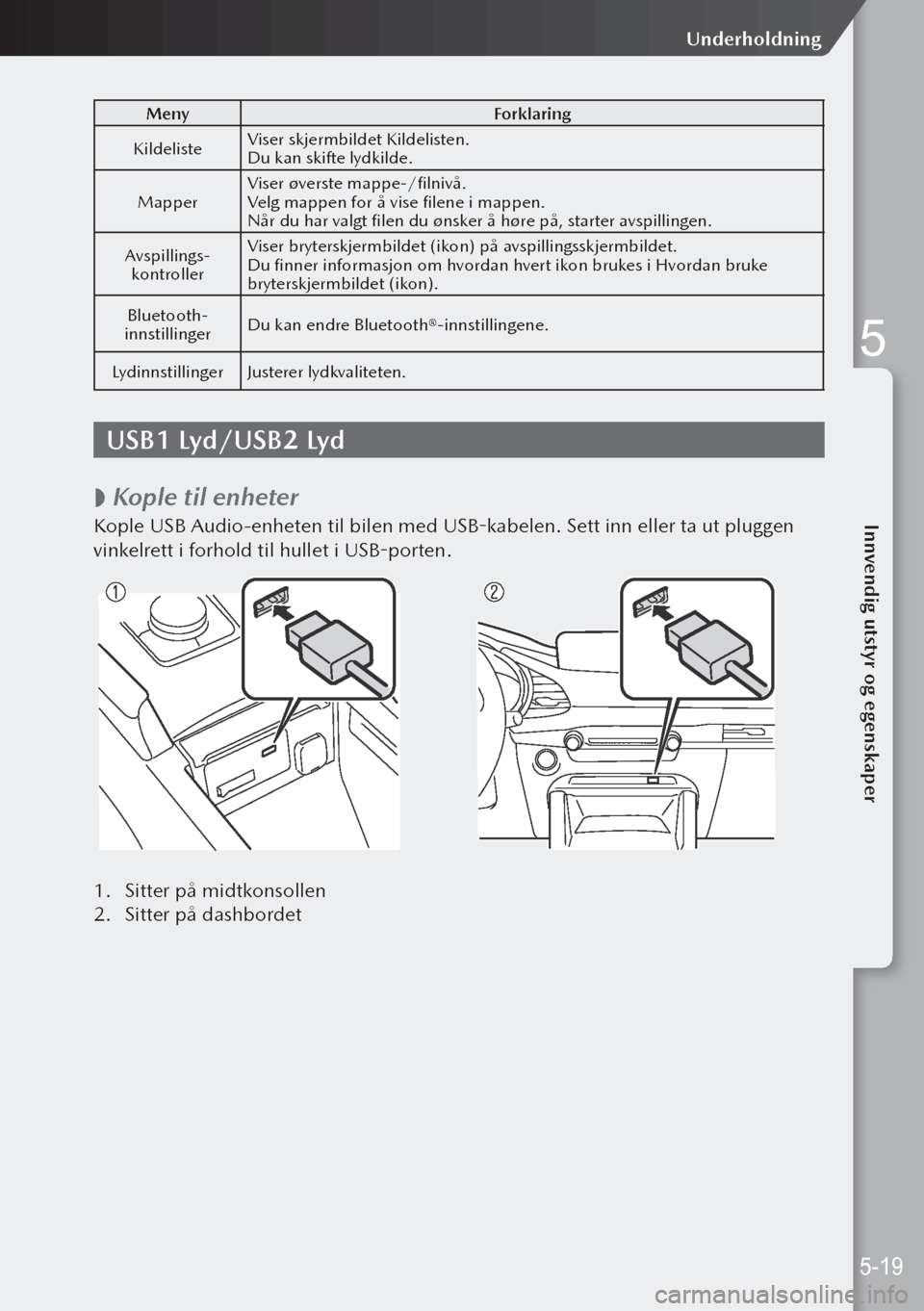
MenyForklaring
Kildeliste Viser skjermbildet Kildelisten.
Du kan skifte lydkilde.
Mapper Viser øverste mappe-/filnivå.
Velg mappen for å vise filene i mappen.
Når du har valgt filen du ønsker å høre på, starter avspillingen.
Avspillings-
kontroller Viser bryterskjermbildet (ikon) på avspillingsskjermbildet.
Du finner informasjon om hvordan hvert ikon brukes i Hvordan bruke
bryterskjermbildet (ikon).
Bluetooth-
innstillinger Du kan endre Bluetooth®-innstillingene.
Lydinnstillinger Justerer lydkvaliteten.
USB1 Lyd/USB2 Lyd
Kople til enheter
Kople USB Audio-enheten til bilen med USB-kabelen. Sett inn eller ta ut pluggen
vinkelrett i forhold til hullet i USB-porten.
1.
Sitter på midtkonsollen
2. Sitter på dashbordet
5-19
Underholdning
5
Innvendig utstyr og egenskaper
Page 183 of 290
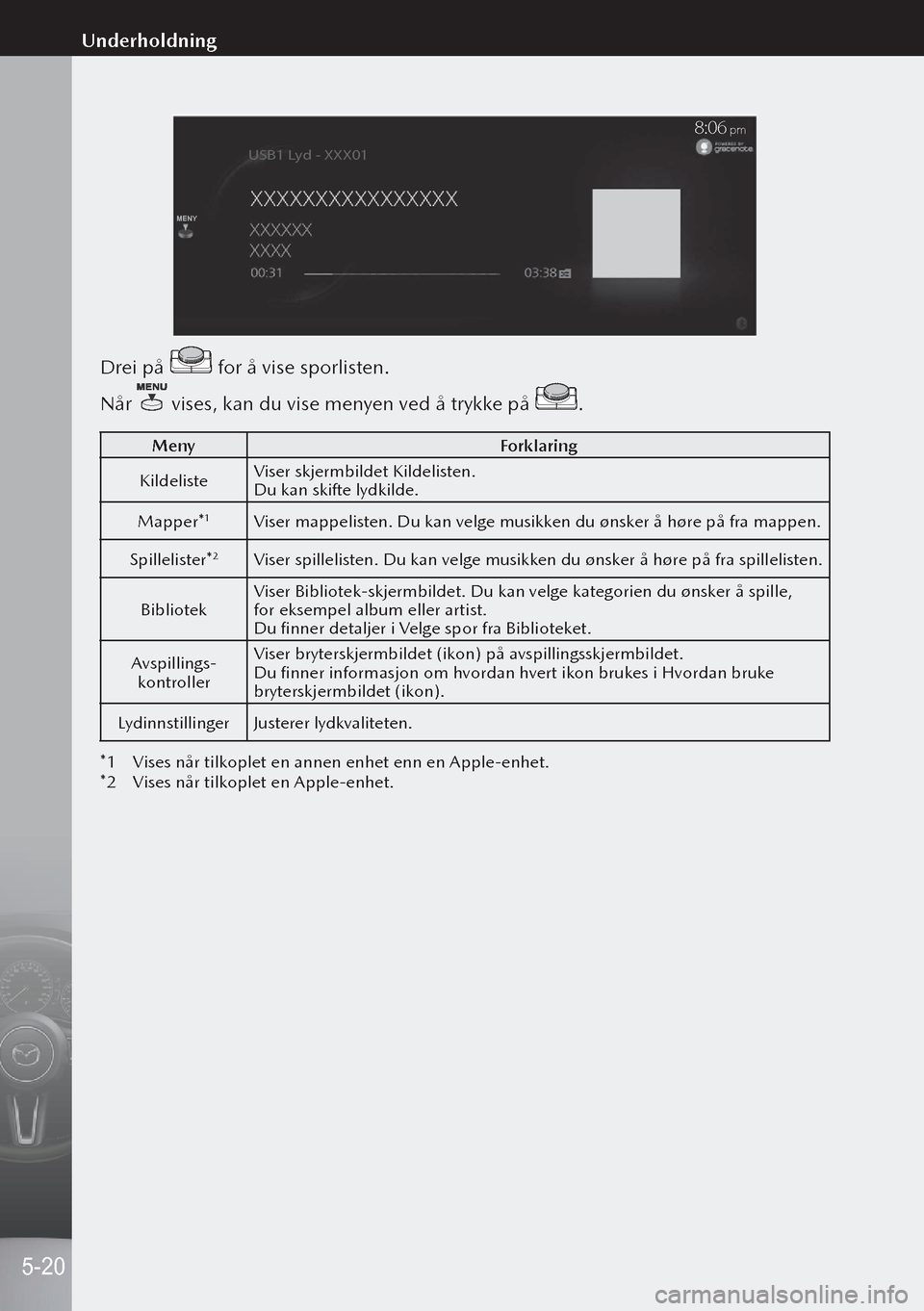
8:06 pm
MENY
USB1 Lyd - XXX01
Drei på for å vise sporlisten.
Når
vises, kan du vise menyen ved å trykke på .
Meny Forklaring
Kildeliste Viser skjermbildet Kildelisten.
Du kan skifte lydkilde.
Mapper*
1Viser mappelisten. Du kan velge musikken du ønsker å høre på fra mappen.
Spillelister*
2Viser spillelisten. Du kan velge musikken du ønsker å høre på fra spillelisten.
Bibliotek Viser Bibliotek-skjermbildet. Du kan velge kategorien du ønsker å spille,
for eksempel album eller artist.
Du finner detaljer i Velge spor fra Biblioteket.
Avspillings-
kontroller Viser bryterskjermbildet (ikon) på avspillingsskjermbildet.
Du finner informasjon om hvordan hvert ikon brukes i Hvordan bruke
bryterskjermbildet (ikon).
Lydinnstillinger Justerer lydkvaliteten.
*1 Vises når tilkoplet en annen enhet enn en Apple-enhet.
*2 Vises når tilkoplet en Apple-enhet.
5-20
Underholdning
Page 184 of 290
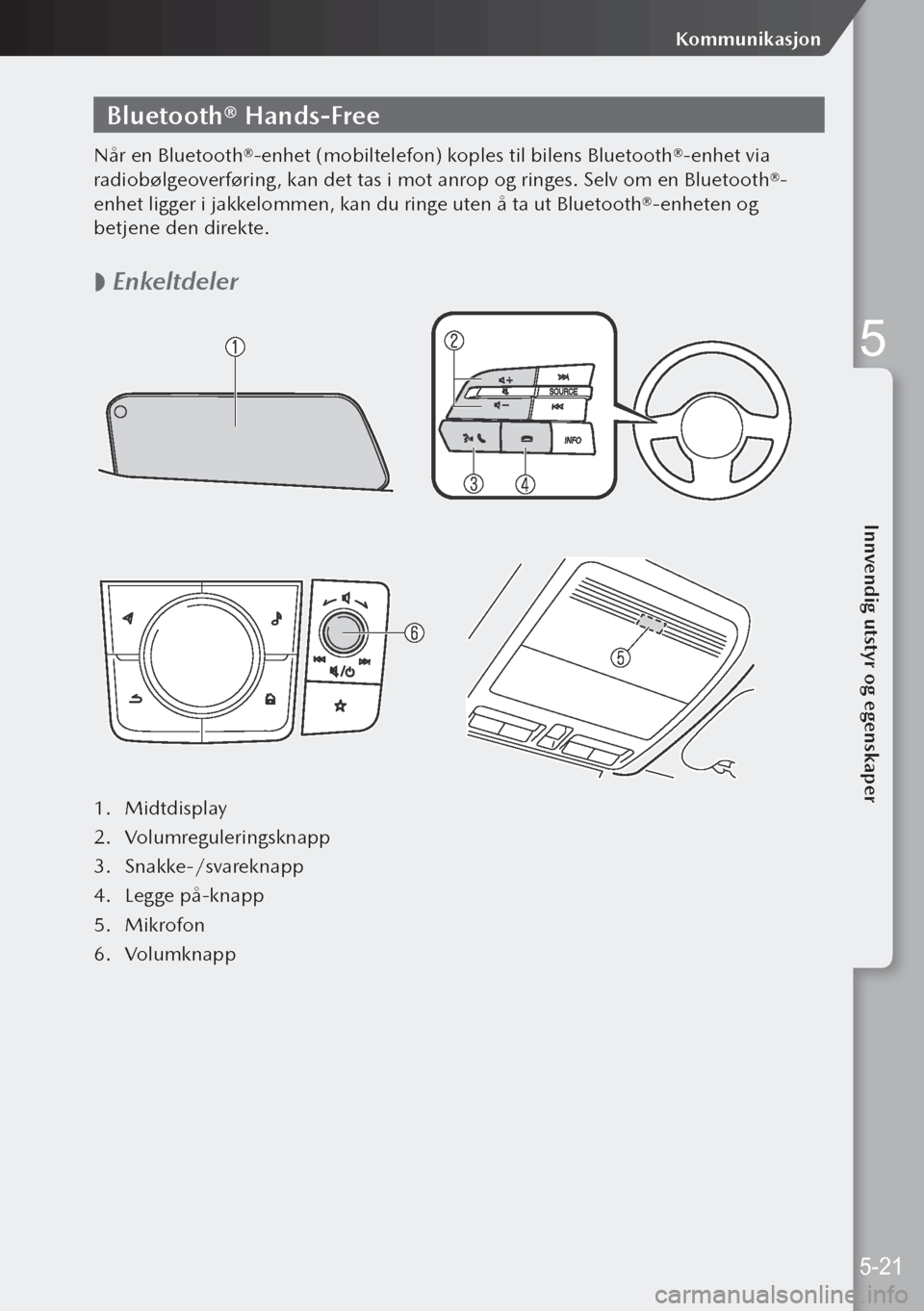
Bluetooth® Hands-Free
Når en Bluetooth®-enhet (mobiltelefon) koples til bilens Bluetooth®-enhet via
radiobølgeoverføring, kan det tas i mot anrop og ringes. Selv om en Bluetooth®-
enhet ligger i jakkelommen, kan du ringe uten å ta ut Bluetooth®-enheten og
betjene den direkte.
Enkeltdeler
1.
Midtdisplay
2. Volumreguleringsknapp
3. Snakke-/svareknapp
4. Legge på-knapp
5. Mikrofon
6. Volumknapp
5-21
Kommunikasjon
5
Innvendig utstyr og egenskaper
Page 185 of 290
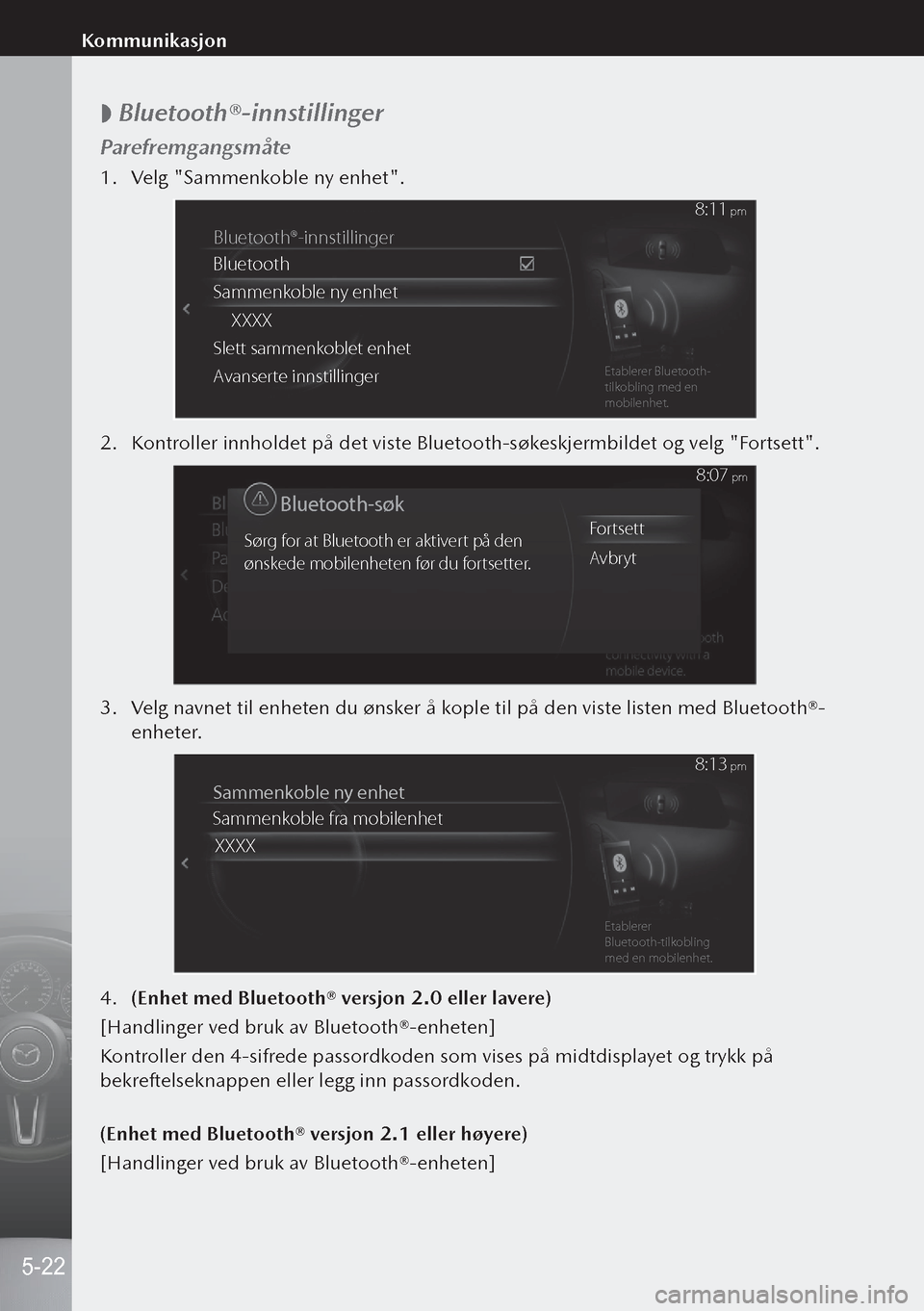
Bluetooth®-innstillinger
Parefremgangsmåte
1.
Velg "Sammenkoble ny enhet".
Bluetooth®-innstillinger
Bluetooth
Sammenk oble ny enhet
XXXX
Slett sammenk oblet enhet
A vanser te innstillinge rEtablerer Bluetooth-
tilk obling med en
mobilenhet.
8:11 pm
2. Kontroller innholdet på det viste Bluetooth-søkeskjermbildet og velg "Fortsett".
Sø rg for at Bluetooth er aktive rt på den
ønsk ede mobilenheten f ør du fortsetter . Fo
rtsett
A vbr yt
Bluetooth-søk
8:07 pm
3. Velg navnet til enheten du ønsker å kople til på den viste listen med Bluetooth®-
enheter.
Sammenkoble ny enhet
Sammenk oble fra mobilenhet
XXXX
Etablere r
Bluetooth-tilk obling
med en mobilenhet.
8:13 pm
4. (Enhet med Bluetooth® versjon 2.0 eller lavere)
[Handlinger ved bruk av Bluetooth®-enheten]
Kontroller den 4-sifrede passordkoden som vises på midtdisplayet og trykk på
bekreftelseknappen eller legg inn passordkoden.
(Enhet med Bluetooth® versjon 2.1 eller høyere)
[Handlinger ved bruk av Bluetooth®-enheten]
5-22
Kommunikasjon
Page 186 of 290
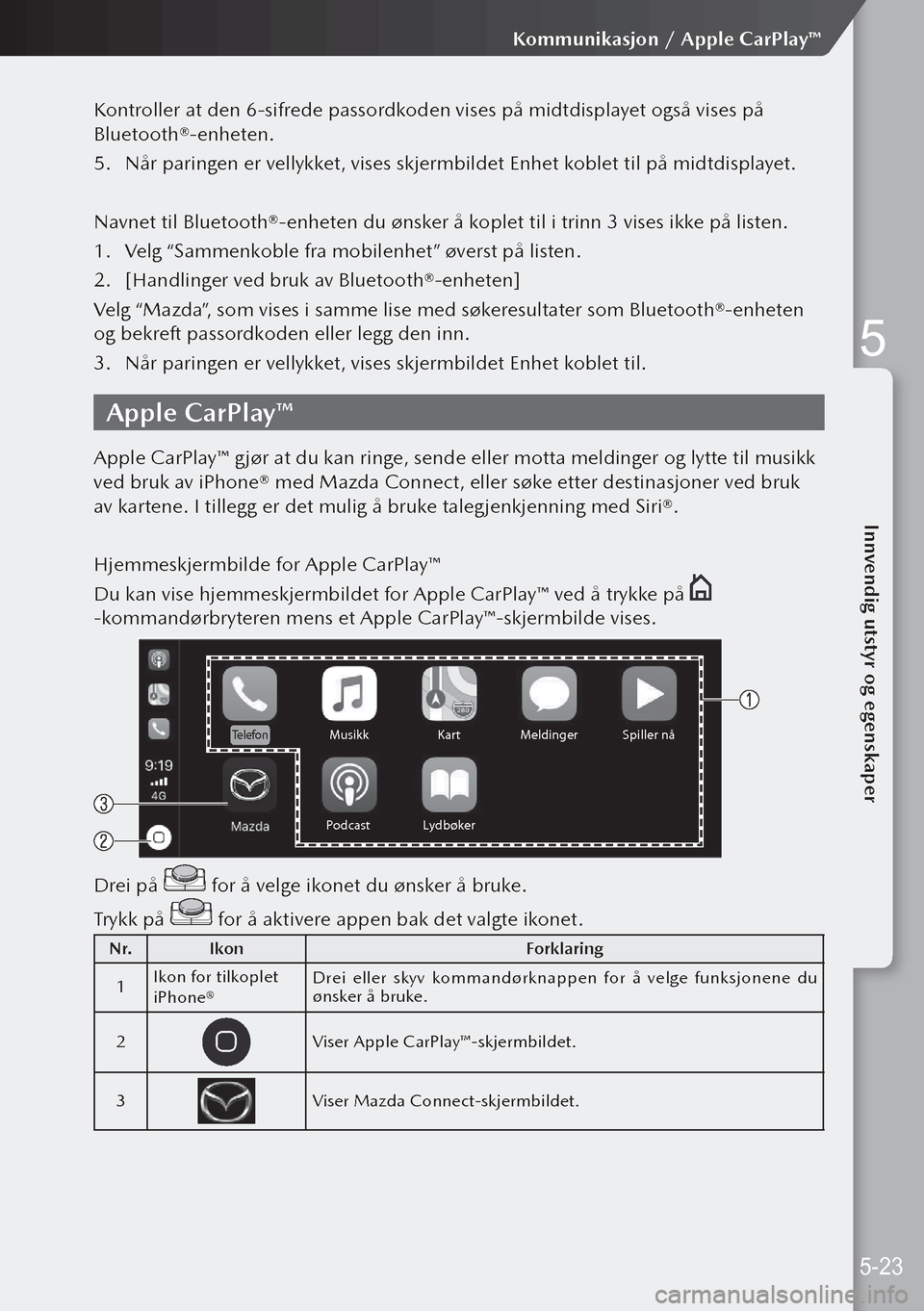
Kontroller at den 6-sifrede passordkoden vises på midtdisplayet også vises på
Bluetooth®-enheten.
5. Når paringen er vellykket, vises skjermbildet Enhet koblet til på midtdisplayet.
Navnet til Bluetooth®-enheten du ønsker å koplet til i trinn 3 vises ikke på listen.
1. Velg “Sammenkoble fra mobilenhet” øverst på listen.
2. [Handlinger ved bruk av Bluetooth®-enheten]
Velg “Mazda”, som vises i samme lise med søkeresultater som Bluetooth®-enheten
og bekreft passordkoden eller legg den inn.
3. Når paringen er vellykket, vises skjermbildet Enhet koblet til.
Apple CarPlay™
Apple CarPlay™ gjør at du kan ringe, sende eller motta meldinger og lytte til musikk
ved bruk av iPhone® med Mazda Connect, eller søke etter destinasjoner ved bruk
av kartene. I tillegg er det mulig å bruke talegjenkjenning med Siri®.
Hjemmeskjermbilde for Apple CarPlay™
Du kan vise hjemmeskjermbildet for Apple CarPlay™ ved å trykke på
-kommandørbryteren mens et Apple CarPlay™-skjermbilde vises.
M usik kK artM eldinger Spiller nå
Ly dbøker
P odcastTe lefo n
Drei på for å velge ikonet du ønsker å bruke.
Trykk på
for å aktivere appen bak det valgte ikonet.
N r. Ikon Forklaring
1 Ikon for tilkoplet
iPhone® Drei eller skyv kommandørknappen for å velge funksjonene du
ønsker å bruke.
2
Viser Apple CarPlay™-skjermbildet.
3
Viser Mazda Connect-skjermbildet.
5-23
Kommunikasjon / Apple CarPlay™
5
Innvendig utstyr og egenskaper
Page 187 of 290
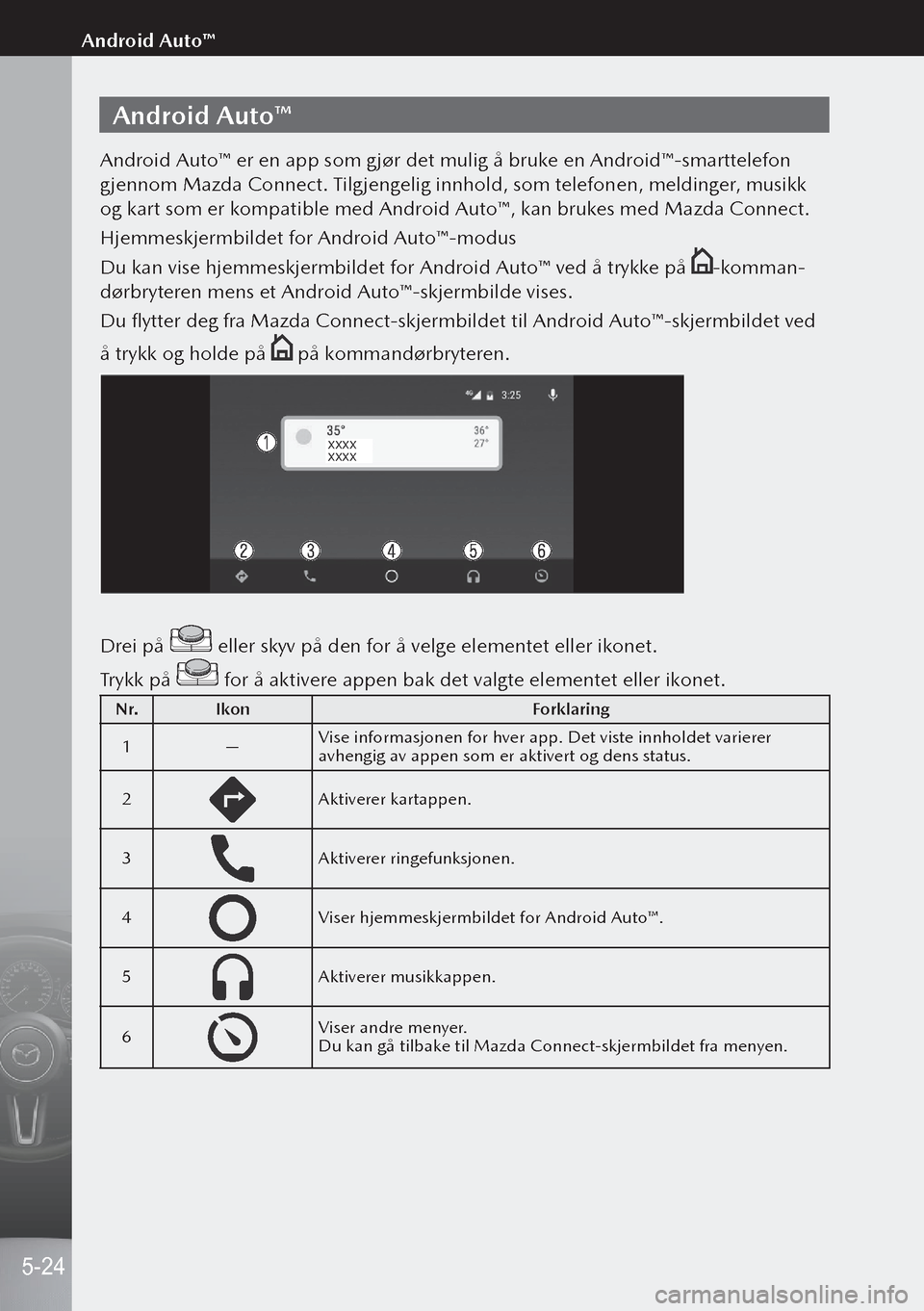
Android Auto™
Android Auto™ er en app som gjør det mulig å bruke en Android™-smarttelefon
gjennom Mazda Connect. Tilgjengelig innhold, som telefonen, meldinger, musikk
og kart som er kompatible med Android Auto™, kan brukes med Mazda Connect.
Hjemmeskjermbildet for Android Auto™-modus
Du kan vise hjemmeskjermbildet for Android Auto™ ved å trykke på
-komman-
dørbryteren mens et Android Auto™-skjermbilde vises.
Du flytter deg fra Mazda Connect-skjermbildet til Android Auto™-skjermbildet ved
å trykk og holde på
på kommandørbryteren.
XXXX
XXXX
Drei på eller skyv på den for å velge elementet eller ikonet.
Trykk på
for å aktivere appen bak det valgte elementet eller ikonet.
N r. Ikon Forklaring
1 —Vise informasjonen for hver app. Det viste innholdet varierer
avhengig av appen som er aktivert og dens status.
2
Aktiverer kartappen.
3
Aktiverer ringefunksjonen.
4
Viser hjemmeskjermbildet for Android Auto™.
5
Aktiverer musikkappen.
6
Viser andre menyer.
Du kan gå tilbake til Mazda Connect-skjermbildet fra menyen.
5-24
Android Auto™
Page 188 of 290
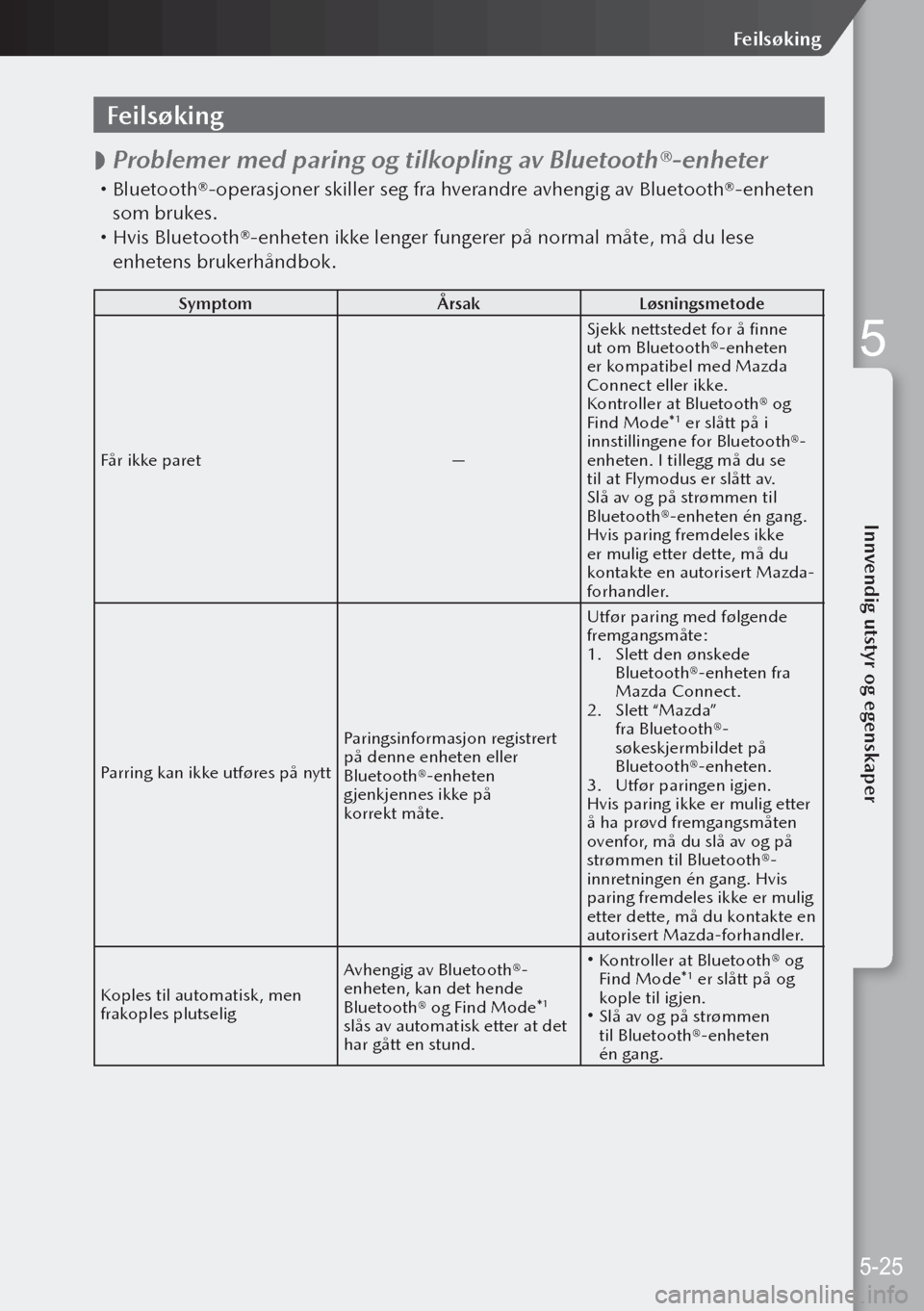
Feilsøking
Problemer med paring og tilkopling av Bluetooth®-enheter
Bluetooth®-operasjoner skiller seg fra hverandre avhengig av Bluetooth®-enheten
som brukes.
Hvis Bluetooth®-enheten ikke lenger fungerer på normal måte, må du lese
enhetens brukerhåndbok.
Symptom ÅrsakLøsningsmetode
Får ikke paret —Sjekk nettstedet for å finne
ut om Bluetooth®-enheten
er kompatibel med Mazda
Connect eller ikke.
Kontroller at Bluetooth® og
Find Mode*
1 er slått på i
innstillingene for Bluetooth®-
enheten. I tillegg må du se
til at Flymodus er slått av.
Slå av og på strømmen til
Bluetooth®-enheten én gang.
Hvis paring fremdeles ikke
er mulig etter dette, må du
kontakte en autorisert Mazda-
forhandler.
Parring kan ikke utføres på nytt Paringsinformasjon registrert
på denne enheten eller
Bluetooth®-enheten
gjenkjennes ikke på
korrekt måte.Utfør paring med følgende
fremgangsmåte:
1.
Slett den ønskede
Bluetooth®-enheten fra
Mazda Connect.
2. Slett “Mazda”
fra Bluetooth®-
søkeskjermbildet på
Bluetooth®-enheten.
3. Utfør paringen igjen.
Hvis paring ikke er mulig etter
å ha prøvd fremgangsmåten
ovenfor, må du slå av og på
strømmen til Bluetooth®-
innretningen én gang. Hvis
paring fremdeles ikke er mulig
etter dette, må du kontakte en
autorisert Mazda-forhandler.
Koples til automatisk, men
frakoples plutselig Avhengig av Bluetooth®-
enheten, kan det hende
Bluetooth® og Find Mode*
1
slås av automatisk etter at det
har gått en stund.
Kontroller at Bluetooth® og
Find Mode*1 er slått på og
kople til igjen.
Slå av og på strømmen
til Bluetooth®-enheten
én gang.
5-25
Feilsøking
5
Innvendig utstyr og egenskaper
Page 189 of 290
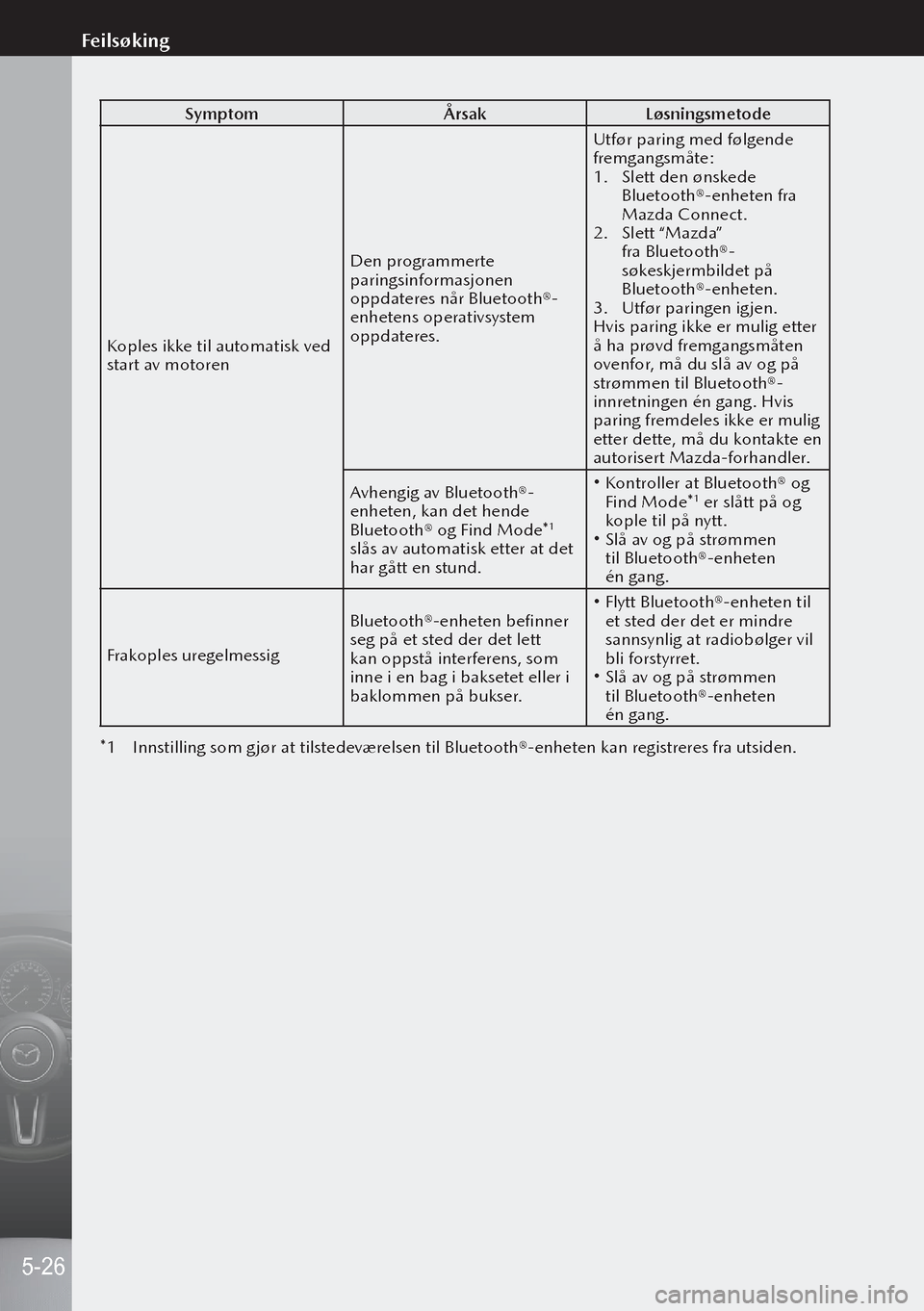
SymptomÅrsakLøsningsmetode
Koples ikke til automatisk ved
start av motoren Den programmerte
paringsinformasjonen
oppdateres når Bluetooth®-
enhetens operativsystem
oppdateres.Utfør paring med følgende
fremgangsmåte:
1.
Slett den ønskede
Bluetooth®-enheten fra
Mazda Connect.
2. Slett “Mazda”
fra Bluetooth®-
søkeskjermbildet på
Bluetooth®-enheten.
3. Utfør paringen igjen.
Hvis paring ikke er mulig etter
å ha prøvd fremgangsmåten
ovenfor, må du slå av og på
strømmen til Bluetooth®-
innretningen én gang. Hvis
paring fremdeles ikke er mulig
etter dette, må du kontakte en
autorisert Mazda-forhandler.
Avhengig av Bluetooth®-
enheten, kan det hende
Bluetooth® og Find Mode*
1
slås av automatisk etter at det
har gått en stund.
Kontroller at Bluetooth® og
Find Mode*1 er slått på og
kople til på nytt.
Slå av og på strømmen
til Bluetooth®-enheten
én gang.
Frakoples uregelmessig Bluetooth®-enheten befinner
seg på et sted der det lett
kan oppstå interferens, som
inne i en bag i baksetet eller i
baklommen på bukser.
Flytt Bluetooth®-enheten til
et sted der det er mindre
sannsynlig at radiobølger vil
bli forstyrret.
Slå av og på strømmen
til Bluetooth®-enheten
én gang.
*1 Innstilling som gjør at tilstedeværelsen til Bluetooth®-enheten kan registreres fra utsiden.
5-26
Feilsøking
Page 190 of 290
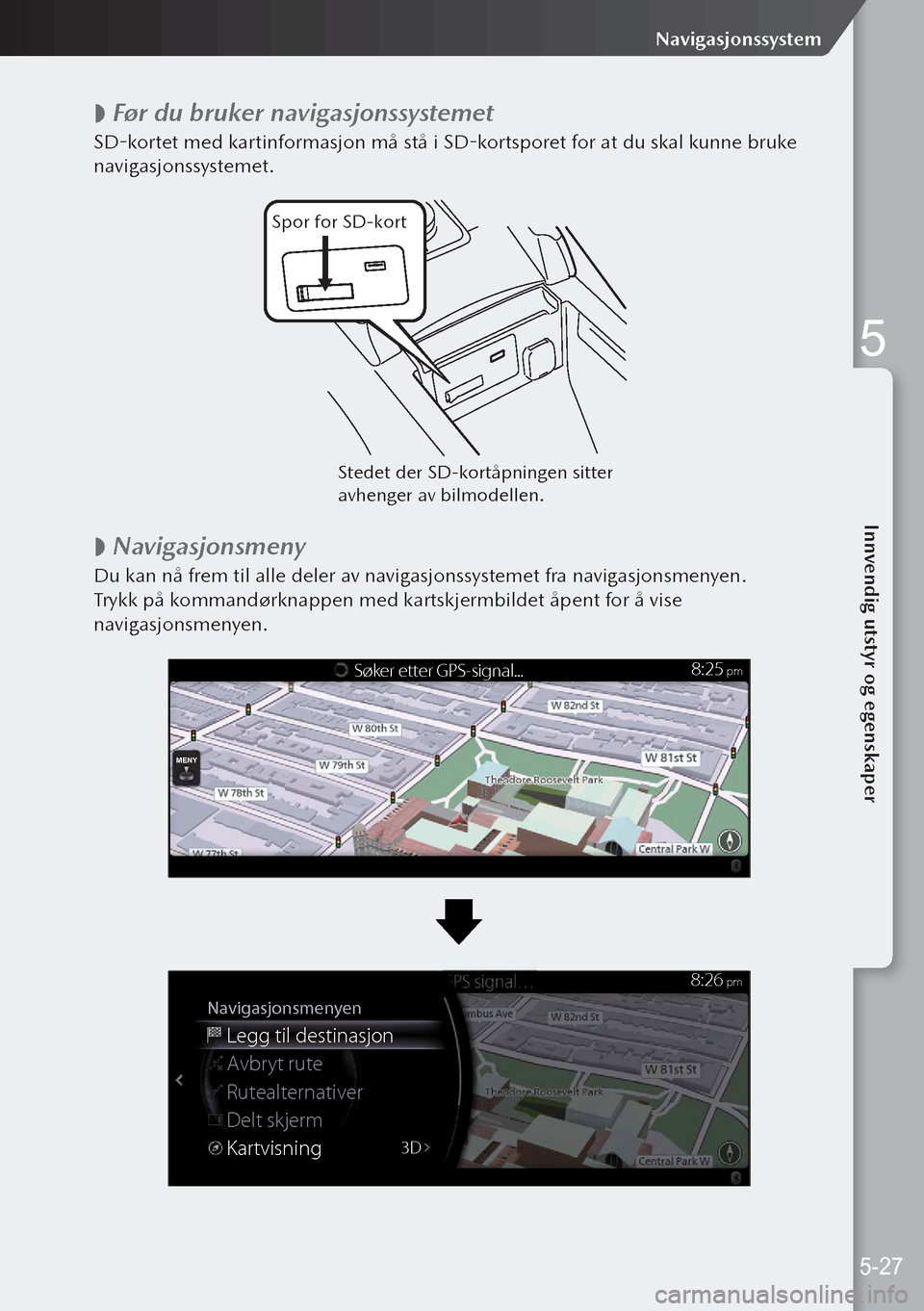
Før du bruker navigasjonssystemet
SD-kortet med kartinformasjon må stå i SD-kortsporet for at du skal kunne bruke
navigasjonssystemet.
Spor for SD-k
ort
Stedet der SD -kort åpningen sitt er
avhenger av bilmodellen.
Navigasjonsmeny
Du kan nå frem til alle deler av navigasjonssystemet fra navigasjonsmenyen.
Trykk på kommandørknappen med kartskjermbildet åpent for å vise
navigasjonsmenyen.
MENYMENY
Søker etter GPS-signal...8:25 pm
Navigasjonsmenyen
Legg til destinasjon
Avbryt rute
Rutealternativer
Delt skjerm
Kartvisning
3D
8:26 pm
5-27
Navigasjonssystem
5
Innvendig utstyr og egenskaper